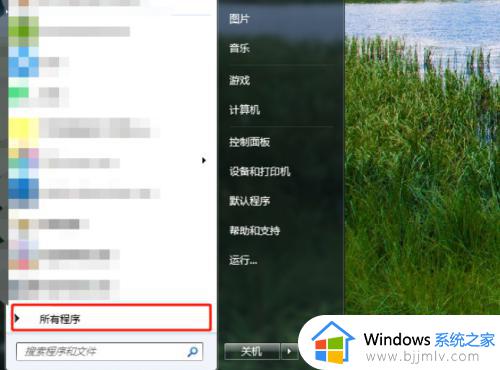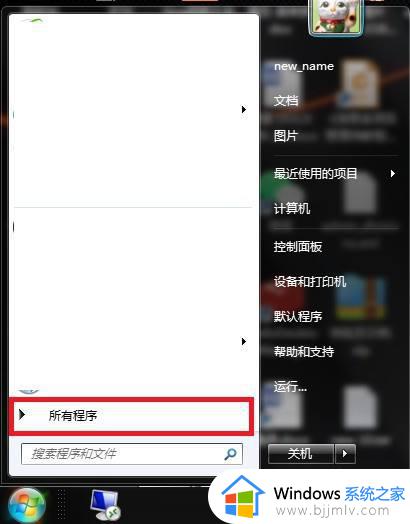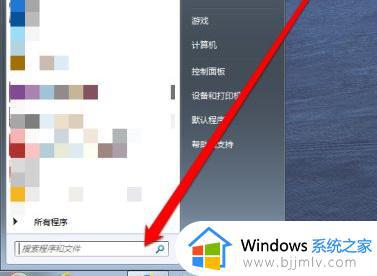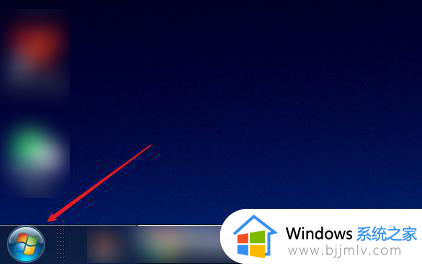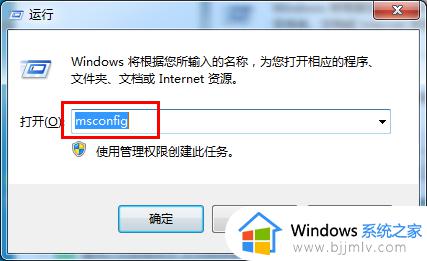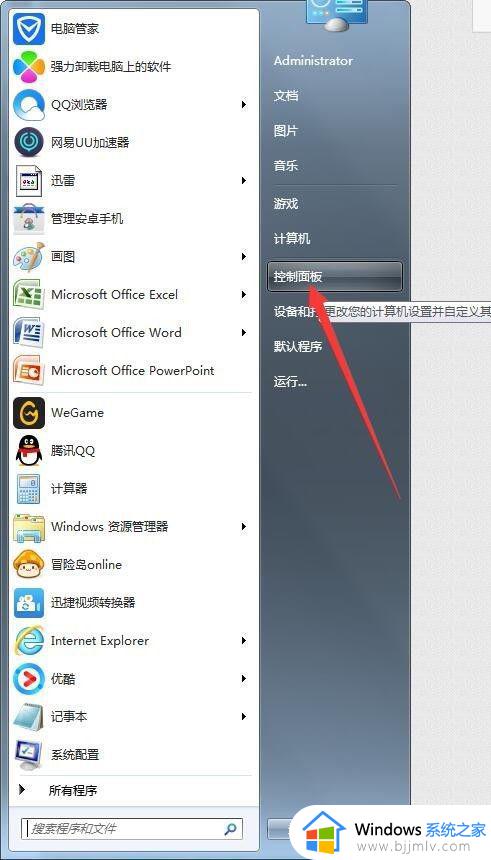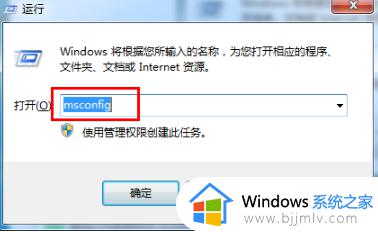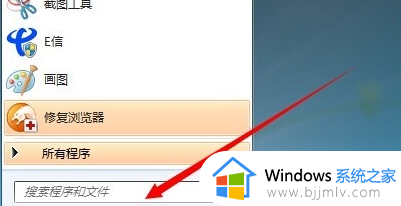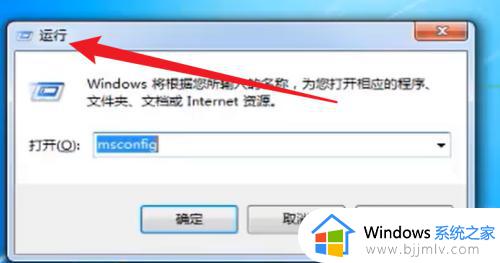win7怎么添加开机启动项 win7电脑如何添加开机启动项
更新时间:2022-08-30 16:37:50作者:runxin
开机启动项就是开机的时候系统会在前台或者后台运行的程序,因此用户在启动win7电脑之后也能够通过开机启动项来快速打开相应的程序,不过有些用户可能不知道如何在win7系统中添加开机启动项,那么win7怎么添加开机启动项呢?这里小编就来告诉大家win7电脑添加开机启动项操作方法。
具体方法:
1、点击左下角的开始菜单;

2、在弹出的开始菜单中点击所有程序;
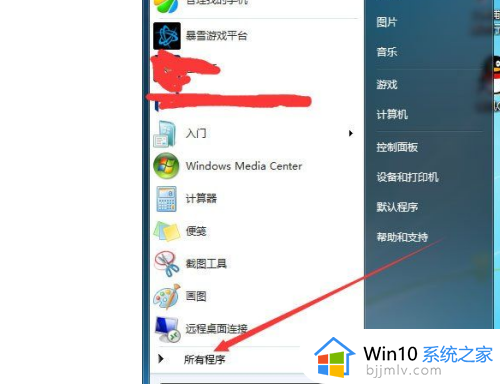
3、在打开的内容中找到启动 ,右击启动在弹出的菜单中点击打开;
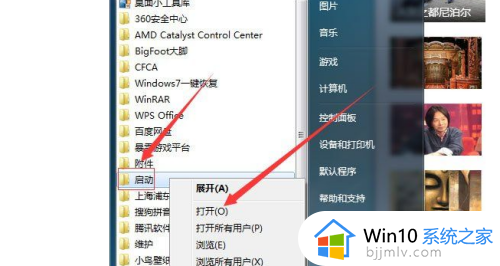
4、找到你要添加启动的应用程序,这里以百度音乐为例,右键在菜单中点击复制;
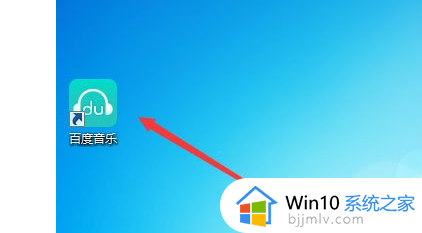
5、切换到刚才打开的启动文件夹,右键将刚才复制粘贴的百度音乐拷贝进来,即可在每次开机后自动打开百度音乐。
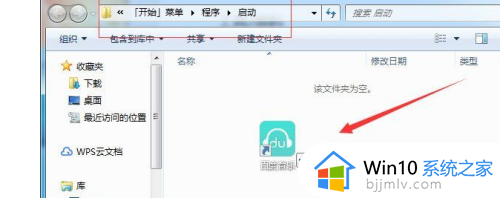
上述就是小编教大家的win7电脑添加开机启动项操作方法了,有需要的用户就可以根据小编的步骤进行操作了,希望能够对大家有所帮助。